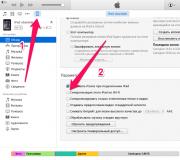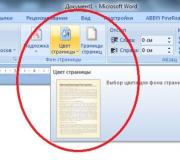Создание формы в HTML. HTML Формы Бесчеловечный login form html
Сама форма обычно предназначена для получения от пользователя информации для дальнейшей пересылки её на сервер, где данные формы принимает программа-обработчик. Такая программа может быть написана на любом серверном языке программирования вроде PHP, Perl и др. Адрес программы указывается в атрибуте action тега , как показано в примере 1.
Пример 1. Отправка данных формы
HTML5 IE Cr Op Sa Fx
Данные формы
В этом примере данные формы, обозначенные атрибутом name (login и password ), будут переданы в файл по адресу /example/handler.php. Если атрибут action не указывать, то передача происходит на адрес текущей страницы.
Передача на сервер происходит двумя разными методами: GET и POST, для задания метода в теге используется атрибут method , а его значениями выступают ключевые слова get и post . Если атрибут method не задан, то по умолчанию данные отправляются на сервер методом GET. В табл. 1 показаны различия между этими методами.
Какой метод используется легко определить по адресной строке браузера. Если в ней появился вопросительный знак и адрес стал похож на этот, то это точно GET.
http://www.google.ru/search?q=%D1%81%D0%B8%D1%81%D1%8C%D0%BA%D0%B8&ie=utf-8
Уникальное сочетание параметров в адресной строке однозначно идентифицирует страницу, так что страницы с адресами?q=node/add и?q=node считаются разными. Эту особенность используют системы управления контентом (CMS, Content management system) для создания множества страниц сайта. В реальности же используется один файл, который получает запрос GET и согласно ему формирует содержимое документа.
Ниже перечислены типовые области применения этих методов на сайтах.
GETПередача небольших текстовых данных на сервер; поиск по сайту.
Поисковые системы, формы поиска по сайту всегда отправляются методом GET, это позволяет делиться результатами поиска с друзьями, слать ссылку по почте или выкладывать её на форуме.
POSTПересылка файлов (фотографий, архивов, программ и др.); отправка комментариев; добавление и редактирование сообщений на форуме, блоге.
Работа с формой по умолчанию происходит в текущей вкладке браузера, при этом допустимо при отправке формы изменить этот параметр и открывать обработчик формы в новой вкладке или во фрейме. Такое поведение задаётся через «имя контекста», которое выступает значением атрибута target тега . Популярные значения это _blank для открытия формы в новом окне или вкладке, и имя фрейма, которое задаётся атрибутом name тега (пример 2).
Пример 2. Открытие формы во фрейме
HTML5 IE Cr Op Sa Fx
Использование фрейма
В данном примере при нажатии на кнопку «Отправить» результат отправки формы открывается во фрейме с именем area .
Элементы формы традиционно располагаются внутри тега , тем самым определяя те данные, которые будут передаваться на сервер. В то же время в HTML5 есть возможность отделить форму от её элементов. Это сделано для удобства и универсальности, так, сложный макет может содержать несколько форм, которые не должны пересекаться меж собой или к примеру, некоторые элементы выводятся с помощью скриптов в одном месте страницы, а сама форма находится в другом. Связь между формой и её элементами происходит в таком случае через идентификатор формы, а к элементам следует добавить атрибут form со значением, равным этому идентификатору (пример 3).
Пример 3. Связывание формы с полями
HTML5 IE Cr Op Sa Fx
Форма
В этом примере тег однозначно отождествляется через идентификатор auth , а к полям, которые следует отправить с помощью формы, добавляется form="auth" . При этом поведение элементов не меняется, при нажатии на кнопку логин и пароль пересылаются на обработчик handler.php.
Хотя параметры передачи формы традиционно указываются в теге , их можно перенести и в кнопки отправки формы ( и ). Для этого применяется набор атрибутов formaction , formmethod , formenctype и formtarget , которые являются аналогами соответствующих атрибутов без приставки form. В примере 4 показано использование этих атрибутов.
Пример 4. Отправка формы
HTML5 IE Cr Op Sa Fx
Отправка формы
Все новые атрибуты форм не поддерживаются некоторыми браузерами, в частности, Internet Explorer и Safari.
Всем привет. Итак, мы изучили несколько элементов для создания форм. Пришло время объединить наши знания для решения задачи побольше. Давайте создадим самую простую форму для авторизации на сайте. Для этого нам необходимы два поля, делаем и привязываем к ним подписи.
Первое поле – для логина, второе – для пароля. И вот со вторым не все так просто. Поскольку на текущий момент оно представляет собой просто поле для ввода текста.
| Логин | |
| Пароль |
Результат в браузере:
Чтобы введенный в нем текст заменялся на звездочки, как это принято для поля такого типа, необходимо сделать одно простое действие. А именно, осуществить замену значения атрибута type на password :
Результат:
Ну, вот. Наша форма уже почти готова. Теперь, чтобы завершить ее создание, необходимо сделать кнопку, которой будет осуществляться отправка формы. Задача решается с применением тега с типом submit .
Если на кнопке должна присутствовать какая-то надпись, то ее можно сделать, используя атрибут value . Задавать имя кнопке или нет – на ваше усмотрение, но если вы это сделаете, то сервер будет получать это имя, а также значение кнопки.
Как правило, в имени кнопки отправки формы есть потребность тогда, когда у формы есть несколько кнопок, каждая из которых выполняет определенное действие. Благодаря этому сервер, получая от браузера имя и значение кнопки, понимает, на какую именно кнопку нажал пользователь и что, соответственно, необходимо выполнить.
В итоге код нашей формы получится следующим:
| Логин | |
| Пароль | |
Результат в браузере:
Here is an example of html login page code. In this example, we have displayed one text field, Password, Reset button and Login button. We have used Reset button that resets all fields to blank.We have used JavaScript validation in Login page. We have set username and password value.
Here is an example of html login page code. In this example, we have displayed one text field, Password, Reset button and Login button. We have used Reset button that resets all fields to blank.We have used JavaScript validation in Login page. We have set username and password value.Here is an example of html login page code. In this example, we have displayed one text field, Password, Reset button and Login button. We have used Reset button that resets all fields to blank. We have used JavaScript validation in Login page. We have set username and password value. If a person enter a wrong username or password or both, an error message with "Error: Incorrect Username or Password" will be displayed. Till the person enters the correct username and password, it will not Login.
Once you enter the correct Username and Password, you will be redirected to another page.
Login page is used in most of the dynamic website to validate user based on their credentials. For making login page for websites HTML form and HTML elements are used. Text field is used to accept username and password text field is used to accept password from user.
The submit button is used for submitting data to server for validation. Its good to validate user input in the browser using JavaScript. In this tutorial we are creating a HTML Login page code and validating user input with JavaScript. In modern web application server-side validation is also very important it is done on server side with the program running on the server.
Here is video tutorial:
But in this tutorial you will learn to create a login page in HTML and validate user input with JavaScript. View demo of HTML Login page .
Here is the screen shot of the the login page we are making:
This login page displays Username, Password text fields and then buttons for reset and Login. Once user enters the data and clicks on the Login button, JavaScript is used to validate the form and error message is displayed if validation fails.
HTML Login page with JavaScript Validation
Login Page
| HTML Login Page | |
| Username: | |
| Password: | |
The tag of HTML is the heart of creating user entry form in web application which takes the user input data and finally submit it to server side program for further processing. Data of all the input or hidden field is taken and submitted to the server through form tag. The "submit" button is used to initiate form data submit to the server. You can also use JavaScript code for submitting the form. For example if your form name is "loginForm" then following JavaScript code can be called for submitting the form programmatically.
В этой статье вы узнаете, как создать форму регистрации и авторизации , используя HTML, JavaScript, PHP и MySql. Такие формы используются почти на каждом сайте, в независимости от его типа. Они создаются и для форума, и для интернета магазина и для социальных сетей (такие как например Facebook, Twiter, Odnoklassniki) и для многих других типов сайтов.
Если у Вас сайт на локальном компьютере, то я надеюсь, что у Вас уже . Без него ничего работать не будет.
Создание таблицы в Базе ДанныхДля того чтобы реализовать регистрацию пользователей, в первую очередь нам нужна База Данных. Если она у Вас уже есть, то замечательно, иначе, Вам нужно её создавать. В статье , я подробно объясняю, как сделать это.
И так, у нас есть База Данных (сокращённо БД), теперь нам нужно создать таблицу users в которой будем добавлять наших зарегистрированных пользователей.
Как создавать таблицу в БД, я также объяснил в статье . Перед тем как создать таблицу, нам необходимо определить какие поля она будет содержать. Эти поля будут соответствовать полям из формы регистрации.
Значит, подумали, представили какие поля будут у нашей формы и создаём таблицу users с такими полями:
- id - Идентификатор. Поле id должно быть у каждой таблицы из БД.
- first_name - Для сохранений имени.
- last_name - Для сохранений фамилии.
- email - Для сохранений почтового адреса. E-mail мы будем использовать в качестве логина, поэтому это поле должна быть уникальной, то есть иметь индекс UNIQUE.
- email_status - Поле для указания, подтверждена ли почта или нет. Если почта подтверждена, то оно будет иметь значение 1, иначе значение 0.
- password - Для сохранений пароля.

Если Вы хотите чтобы Ваша форма регистрации имела ещё какие-то поля, то Вы можете их здесь также добавить.
Всё, наша таблица users готова. Переходим к следующему этапу.
Подключение к Базе ДанныхБазу данных мы создали, теперь необходимо к ней подключиться. Подключение будем осуществлять с помощью PHP расширения MySQLi.
В папке нашего сайта, создаём файл с именем dbconnect.php , и в нём пишем следующий скрипт:
Этот файл dbconnect.php нужно будет подключить к обработчикам форм.
Обратите внимание на переменную $address_site , здесь я указал название моего тестового сайта, над которым буду работать. Вы соответственно, укажите название Вашего сайта.
Структура сайтаТеперь давайте разберёмся с HTML структурой нашего сайта.
Шапку и подвал сайта вынесем в отдельные файлы, header.php и footer.php . Их будем подключать на всех страницах. А именно на главной (файл index.php ), на страницу с формой регистрации (файл form_register.php ) и на страницу с формой авторизации (файл form_auth.php ).
Блок с нашими ссылками, регистрация и авторизация , добавим в шапку сайта, чтобы они отображались на всех страницах. Одна ссылка будет ввести на страницу с формой регистрации (файл form_register.php ) а другая на страницу с формой авторизации (файл form_auth.php ).
Содержимое файла header.php:
Название нашего сайта
В итоге, главная страница, у нас выглядит так:

Конечно, у Вас на сайте может быть совсем другая структура, но это для нас сейчас не важно. Главное, чтобы присутствовали ссылки (кнопки) регистрации и авторизации.
Теперь перейдём к форме регистрации. Как Вы уже поняли, она у нас находится в файле form_register.php .
Идём в Базу Данных (в phpMyAdmin), открываем структуру таблицы users и смотрим какие поля нам нужны. Значит, нам нужны поля для ввода имени и фамилии, поле для ввода почтового адреса(Email) и поле для ввода пароля. И ещё в целях безопасности добавим поле для ввода капчи.
На сервере, в результате обработки формы регистрации, могут возникнуть различные ошибки, из-за которых пользователь не сможет зарегистрироваться. Поэтому для того чтобы пользователь понимал почему не проходит регистрация, необходимо вывести ему сообщения об этих ошибках.
Перед выводом формы добавляем блок для вывода сообщений об ошибках из сессии.
И ещё момент, если пользователь уже авторизован, и он ради интереса заходит на страницу регистрации напрямую, написав в адресную строку браузера адрес_сайта/form_register.php , то мы в этом случае вместо формы регистрации, выведем ему заголовок о том, что он уже зарегистрирован.
В общем, код файла form_register.php у нас получился таким:
Вы уже зарегистрированы
В браузере, страница с формой регистрации выглядит так:

С помощью атрибута required , мы сделали все поля обязательными к заполнению.
Обратите внимание на код формы регистрации где выводится капча :
Мы в значение атрибута src для изображения, указали путь к файлу captcha.php , который генерирует данную капчу.
Посмотрим на код файла captcha.php :
Код хорошо закомментирован, поэтому я остановлюсь только на одном моменте.
Внутри функции imageTtfText() , указан путь к шрифту verdana.ttf . Так вот для корректной работы капчи, мы должны создать папку fonts , и поместить туда файл шрифта verdana.ttf . Его Вы можете найти и скачать из интернета, или взять из архива с материалами данной статьи .
С HTML структурой мы закончили, пора двигаться дальше.
Проверка email на валидность с помощью jQueryЛюбая форма нуждается в проверки на валидность введённых данных, как на стороне клиента (с помощью JavaScript, jQuery), так и на стороне сервера.
Особенную внимательность мы должны уделить полю Email. Очень важно чтобы введённый почтовый адрес был валидным.
Для данного поля input, мы задали тип email (type="email"), это нас немножко предостерегает от неправильных форматов. Но, этого недостаточно, потому что через инспектор кода, которого предоставляет нам браузер, можно легко изменить значение атрибута type с email на text , и всё, наша проверка будет уже недействительна.

И в таком случае, мы должны сделать более надёжную проверку. Для этого, воспользуемся библиотекой jQuery от JavaScript.
Для подключения библиотеки jQuery, в файле header.php между тегами , перед закрывающего тега , добавляем эту строчку:
Сразу после этой строчки, добавим код проверки валидации email. Здесь же добавим код проверки длины введённого пароля. Его длина должна быть не меньше 6 символов.
С помощью данного скрипта, мы проверяем введённого почтового адреса на валидность. Если пользователь ввёл неправильный Email, то мы выводим ему ошибку об этом и дезактивируем кнопку отправки формы. Если всё хорошо, то мы убираем ошибку и активируем кнопку отправки формы.
И так, с проверкой формы на клиентской части мы закончили. Теперь мы можем отправить её на сервер, где также сделаем пару проверок и добавим данные в БД.
Регистрация пользователяФорму мы отправляем на обработку файлу register.php , через метод POST. Название данного файла обработчика, указано в значение атрибута action . А метод отправки указано в значение атрибута method .
Открываем этот файл register.php и первое что нам нужно сделать, это написать функцию запуска сессии и подключить созданный нами ранее файл dbconnect.php (В этом файле мы сделали подключение к БД). И ещё, сразу объявим ячейки error_messages и success_messages в глобальном массиве сессии. В error_mesages будем записывать все сообщения об ошибках возникающие при обработке формы, а в succes_messages , будем записывать радостные сообщения.
Перед тем как продолжить, мы должны проверить, была ли вообще отправлена форма . Злоумышленник, может посмотреть на значение атрибута action из формы, и узнать какой файл занимается обработкой данной формы. И ему может прийти в голову мысль перейти напрямую в этот файл, набирая в адресной строке браузера такой адрес: http://арес_сайта/register.php
Поэтому нам нужно проверить наличие ячейки в глобальном массиве POST, имя которой соответствует имени нашей кнопки "Зарегистрироваться" из формы. Таким образом мы проверяем была ли нажата кнопка "Зарегистрироваться" или нет.
Если злоумышленник попытается перейти напрямую в этот файл, то он получить сообщение об ошибке. Напоминаю, что переменная $address_site содержит название сайта и оно было объявлено в файле dbconnect.php .
Значение капчи в сессии было добавлено при её генерации, в файле captcha.php . Для напоминания покажу ещё раз этот кусок кода из файла captcha.php , где добавляется значение капчи в сессию:
Теперь приступим к самой проверке. В файле register.php , внутри блока if, где проверяем была ли нажата кнопка "Зарегистрироваться", а точнее где указан комментарий " // (1) Место для следующего куска кода " пишем:
//Проверяем полученную капчу //Обрезаем пробелы с начала и с конца строки $captcha = trim($_POST["captcha"]); if(isset($_POST["captcha"]) && !empty($captcha)){ //Сравниваем полученное значение с значением из сессии. if(($_SESSION["rand"] != $captcha) && ($_SESSION["rand"] != "")){ // Если капча не верна, то возвращаем пользователя на страницу регистрации, и там выведем ему сообщение об ошибке что он ввёл неправильную капчу. $error_message = "
Ошибка! Вы ввели неправильную капчу
"; // Сохраняем в сессию сообщение об ошибке. $_SESSION["error_messages"] = $error_message; //Возвращаем пользователя на страницу регистрации header("HTTP/1.1 301 Moved Permanently"); header("Location: ".$address_site."/form_register.php"); //Останавливаем скрипт exit(); } // (2) Место для следующего куска кода }else{ //Если капча не передана либо оно является пустой exit("Ошибка! Отсутствует проверечный код, то есть код капчи. Вы можете перейти на главную страницу .
"); }Далее, нам нужно обрабатывать полученные данные, из массива POST. Первым делом, нам нужно проверить содержимое глобального массива POST, то есть находится ли там ячейки, имена которых соответствуют именам полей input из нашей формы.
Если ячейка существует, то обрезаем пробелы с начала и с конца строки из этой ячейки, иначе, перенаправляем пользователя обратно на страницу с формой регистрации.
Далее, после того как обрезали пробелы, добавляем строку в переменную и проверяем эту переменную на пустоту, если она не является пустой, то идём дальше, иначе перенаправляем пользователя обратно на страницу с формой регистрации.
Этот код вставляем в указанное место "// (2) Место для следующего куска кода ".
/* Проверяем если в глобальном массиве $_POST существуют данные отправленные из формы и заключаем переданные данные в обычные переменные.*/ if(isset($_POST["first_name"])){ //Обрезаем пробелы с начала и с конца строки $first_name = trim($_POST["first_name"]); //Проверяем переменную на пустоту if(!empty($first_name)){ // Для безопасности, преобразуем специальные символы в HTML-сущности $first_name = htmlspecialchars($first_name, ENT_QUOTES); }else{ // Сохраняем в сессию сообщение об ошибке. $_SESSION["error_messages"] .= "
Укажите Ваше имя
Отсутствует поле с именем
"; //Возвращаем пользователя на страницу регистрации header("HTTP/1.1 301 Moved Permanently"); header("Location: ".$address_site."/form_register.php"); //Останавливаем скрипт exit(); } if(isset($_POST["last_name"])){ //Обрезаем пробелы с начала и с конца строки $last_name = trim($_POST["last_name"]); if(!empty($last_name)){ // Для безопасности, преобразуем специальные символы в HTML-сущности $last_name = htmlspecialchars($last_name, ENT_QUOTES); }else{ // Сохраняем в сессию сообщение об ошибке. $_SESSION["error_messages"] .= "Укажите Вашу фамилию
"; //Возвращаем пользователя на страницу регистрации header("HTTP/1.1 301 Moved Permanently"); header("Location: ".$address_site."/form_register.php"); //Останавливаем скрипт exit(); } }else{ // Сохраняем в сессию сообщение об ошибке. $_SESSION["error_messages"] .= "Отсутствует поле с фамилией
"; //Возвращаем пользователя на страницу регистрации header("HTTP/1.1 301 Moved Permanently"); header("Location: ".$address_site."/form_register.php"); //Останавливаем скрипт exit(); } if(isset($_POST["email"])){ //Обрезаем пробелы с начала и с конца строки $email = trim($_POST["email"]); if(!empty($email)){ $email = htmlspecialchars($email, ENT_QUOTES); // (3) Место кода для проверки формата почтового адреса и его уникальности }else{ // Сохраняем в сессию сообщение об ошибке. $_SESSION["error_messages"] .= "Укажите Ваш email
"; //Возвращаем пользователя на страницу регистрации header("HTTP/1.1 301 Moved Permanently"); header("Location: ".$address_site."/form_register.php"); //Останавливаем скрипт exit(); } }else{ // Сохраняем в сессию сообщение об ошибке. $_SESSION["error_messages"] .= ""; //Возвращаем пользователя на страницу регистрации header("HTTP/1.1 301 Moved Permanently"); header("Location: ".$address_site."/form_register.php"); //Останавливаем скрипт exit(); } if(isset($_POST["password"])){ //Обрезаем пробелы с начала и с конца строки $password = trim($_POST["password"]); if(!empty($password)){ $password = htmlspecialchars($password, ENT_QUOTES); //Шифруем папроль $password = md5($password."top_secret"); }else{ // Сохраняем в сессию сообщение об ошибке. $_SESSION["error_messages"] .= "Укажите Ваш пароль
"; //Возвращаем пользователя на страницу регистрации header("HTTP/1.1 301 Moved Permanently"); header("Location: ".$address_site."/form_register.php"); //Останавливаем скрипт exit(); } }else{ // Сохраняем в сессию сообщение об ошибке. $_SESSION["error_messages"] .= ""; //Возвращаем пользователя на страницу регистрации header("HTTP/1.1 301 Moved Permanently"); header("Location: ".$address_site."/form_register.php"); //Останавливаем скрипт exit(); } // (4) Место для кода добавления пользователя в БДОсобенную важность имеет поле email . Мы должны проверить формат полученного почтового адреса и его уникальность в БД. То есть не зарегистрирован ли уже какой-то пользователь с таким же почтовым адресом.
В указанном месте "// (3) Место кода для проверки формата почтового адреса и его уникальности " добавляем следующий код:
//Проверяем формат полученного почтового адреса с помощью регулярного выражения $reg_email = "/^**@(+(*+)*\.)++/i"; //Если формат полученного почтового адреса не соответствует регулярному выражению if(!preg_match($reg_email, $email)){ // Сохраняем в сессию сообщение об ошибке. $_SESSION["error_messages"] .= "
Вы ввели неправельный email
"; //Возвращаем пользователя на страницу регистрации header("HTTP/1.1 301 Moved Permanently"); header("Location: ".$address_site."/form_register.php"); //Останавливаем скрипт exit(); } //Проверяем нет ли уже такого адреса в БД. $result_query = $mysqli->query("SELECT `email` FROM `users` WHERE `email`="".$email."""); //Если кол-во полученных строк ровно единице, значит пользователь с таким почтовым адресом уже зарегистрирован if($result_query->num_rows == 1){ //Если полученный результат не равен false if(($row = $result_query->fetch_assoc()) != false){ // Сохраняем в сессию сообщение об ошибке. $_SESSION["error_messages"] .= "Пользователь с таким почтовым адресом уже зарегистрирован
"; //Возвращаем пользователя на страницу регистрации header("HTTP/1.1 301 Moved Permanently"); header("Location: ".$address_site."/form_register.php"); }else{ // Сохраняем в сессию сообщение об ошибке. $_SESSION["error_messages"] .= "Ошибка в запросе к БД
"; //Возвращаем пользователя на страницу регистрации header("HTTP/1.1 301 Moved Permanently"); header("Location: ".$address_site."/form_register.php"); } /* закрытие выборки */ $result_query->close(); //Останавливаем скрипт exit(); } /* закрытие выборки */ $result_query->close();И так, мы закончили со всеми проверками, пора добавить пользователя в БД. В указанном месте " // (4) Место для кода добавления пользователя в БД " добавляем следующий код:
//Запрос на добавления пользователя в БД $result_query_insert = $mysqli->query("INSERT INTO `users` (first_name, last_name, email, password) VALUES ("".$first_name."", "".$last_name."", "".$email."", "".$password."")"); if(!$result_query_insert){ // Сохраняем в сессию сообщение об ошибке. $_SESSION["error_messages"] .= "
Ошибка запроса на добавления пользователя в БД
"; //Возвращаем пользователя на страницу регистрации header("HTTP/1.1 301 Moved Permanently"); header("Location: ".$address_site."/form_register.php"); //Останавливаем скрипт exit(); }else{ $_SESSION["success_messages"] = ""; //Отправляем пользователя на страницу авторизации header("HTTP/1.1 301 Moved Permanently"); header("Location: ".$address_site."/form_auth.php"); } /* Завершение запроса */ $result_query_insert->close(); //Закрываем подключение к БД $mysqli->close();Если в запросе на добавления пользователя в БД произошла ошибка, мы добавляем сообщение об этой ошибке в сессию и возвращаем пользователя на страницу регистрации.
Иначе, если все прошло хорошо, в сессию мы также добавляем сообщение, но уже более приятна, а именно говорим пользователю что регистрация прошла успешно. И перенаправляем его уже на страницу с формой авторизации.
Скрипт для проверки формата почтового адреса и длины пароля находится в файле header.php , поэтому он будет действовать и на поля из этой формы.
Запуск сессии также происходит в файле header.php , поэтому в файле form_auth.php сессию запускать не нужно, потому что получим ошибку.

Как я уже сказал, скрипт проверки формата почтового адреса и длины пароля здесь также действует. Поэтому если пользователь введёт неправильный почтовый адрес или короткий пароль, то он сразу же получить сообщение об ошибке. А кнопка войти станет не активной.

После устранения ошибок кнопка войти становится активной, и пользователь сможет отправить форму на сервер, где она будет обрабатываться.
Авторизация пользователяВ значение атрибута action у форы авторизации указан файл auth.php , это значит, что форма будет обрабатываться именно в этом файле.
И так, открываем файл auth.php и пишем код для обработки формы авторизации. Первое что нужно сделать это запустить сессию и подключить файл dbconnect.php для соединения с БД.
При нажатии на ссылку выхода с сайта, мы попадаем в файл logout.php , где просто уничтожаем ячейки с почтовым адресом и паролем из сессии. После этого возвращаем пользователя обратно на ту страницу, на которой была нажата ссылка выход .
Код файла logout.php:
На этом всё. Теперь Вы знаете как реализовать и обрабатывать формы регистрации и авторизации пользователя на своём сайте. Эти формы встречаются почти на каждом сайте, поэтому каждый программист должен знать, как их создавать.
Ещё мы научились проверять вводимые данные, как на стороне клиента (в браузере, с помощью JavaScript, jQuery) так и на стороне сервера (с помощью языка PHP). Также мы научились реализовать процедуру выхода с сайта .
Все скрипты проверены и рабочие. Архив с файлами этого маленького сайта Вы можете скачать по этой ссылке .
В будущем я напишу статью где опишу . И ещё планирую написать статью где объясню, (без перезагрузки страницы). Так что, для того чтобы быть в курсе о выходе новых статей можете подписаться на мой сайт.
При возникновении вопросов обращайтесь, также, если вы заметили, какую-то ошибку в статье прошу вас, сообщите, мне об этом.
План урока (Часть 5):
Поле для ввода пароля - обычное текстовое поле, вводимый текст в котором в зависимости от браузера отображается звёздочками или точками. Такая особенность предназначена для того, чтобы никто не подглядел вводимый пароль. Хотя вводимый текст и не показывается на экране, на сервер введённая информация передаётся в открытом виде без шифрования. Поэтому использование этого поля не обеспечивает безопасности данных и их можно перехватить.
Синтаксис создания следующий.
Атрибуты совпадают с атрибутами текстового поля и перечислены в табл. 1.
Поле для пароля нашло широкое применение на сайтах для авторизации пользователей и разграничения доступа к разделам сайта, где требуется подтвердить свои полномочия. В примере 1 показано, как создавать подобные поля.
Пример 1. Поле с паролем
Поле с паролем
Логин:
Пароль:
В результате получим следующее (рис. 1).
Рис. 1. Вид поля с паролем
К полю с паролем применимы стилевые свойства задающие параметры цвета, фона, рамки и др. В примере 2 показано добавление фоновых картинок к полям формы. За основу возьмём стиль как для текстовых полей.
Пример 2. Добавление изображения в текстовое поле
Поле с паролем .textField, .passField { width: 100%; /* Ширина поля */ padding: 10px; /* Поля */ box-sizing: border-box; /* Алгоритм расчёта ширины */ box-shadow: inset 0 1px 5px rgba(0,0,0,0.2); /* Тень внутри */ border: 1px solid #ccc; /* Параметры рамки */ color: #ff6d37; /* Цвет текста */ background: url(/example/image/user.png) no-repeat 5px 50%; /* Картинка пользователя */ padding-left: 30px; /* Расстояние от левого края */ } .passField { background: url(/example/image/lock.png) no-repeat 5px 50%; /* Картинка для поля с паролем */ }
Результат данного примера показан на рис. 2. Картинки добавляются в качестве фона, поэтому текст обязательно надо сдвинуть вправо через padding-left , в противном случае он будет выводиться поверх изображения.